¿Cómo Obtener Archivos de Mensajes de Texto desde Teléfonos iOS/Android?
Sep 09, 2025 • Categoría: Administrar Datos del Dispositivo • Soluciones Probadas
- 1: Obtén historal de contactos desde un proveedor de servicios
- 2: Obtén mensajes de texto eliminados desde teléfonos iPhone/Android
1: Obtén historal de contactos desde un proveedor de servicios
El historial de contactos puede ser recuperado a través de una solicitud a tu proveedor de servicio. Sin embargo, ellos no almacenan contenidos de mensajes de texto, sólo la fecha, tiempo y número de teléfono de tu mensaje de texto. Necesitas presentar una solicitud con tu servicio al consumidor de tu proveedor. Ellos enviarán un formato para que sea llenado y notariado dentro de 2 semanas. Tan pronto como reciban el formato debidamente llenado y notariado, proveerán los 3 últimos meses del historial de mensajes junto a los detalles, y se lo harán llegar a los aplicantes dentro de los siguientes 7 o 10 días.
Para recuperar el contenido de mensajes de texto, incluyendo los archivos adjuntos tales como videos, música o archivos de imagen, puede ir por métodos alternativos de recuperación de detalles de textos e historiales, que son más satisfactorios, rápidos y precisos.
Cuando un mensaje es eliminado de un dispositivo, no lo hace instantáneamente. Los mensajes de texto junto a los archivos adjuntos no son sobreescritos, pero son de hecho escondidos. El sistema lo esconde, y puede ser recuperado eficientemente con la ayuda de este asombroso software único en su tipo llamado Dr.Fone.
Obtén mensajes de texto eliminados desde teléfonos iPhone/Android
Recibimos varios mensajes de textos diariamente, y la mayoría de ellos son de promociones o publicidad. Eventualmente, desarrollamos un hábito de borrado masivo. De repente, te das cuenta que un mensaje de gran importancia ha sido eliminado. Puede hacer archivos adjuntos con el mensaje de texto, como Audios, video o fotos. A veces en el proceso de actualización de software o debido al Sistema Operativo dañado, puedes perder tus mensajes.
Pero, no tienes que entrar en pánico ya que hay maneras de recuperar tus mensajes de texto. Con Dr.Fone, tienes una forma de enmendar tu error. Puedes tener de vuelta tus mensajes sin ningún problema.
Dr.Fone está disponible tanto para Android como para iOS. Es una dicha para personas que tienen estos problemas frecuentemente. Puedes recuperar casi todo, no sólo textos que has perdido desde tu teléfono. Este software de recuperación de información puede ayudarte a obtener tu información más invaluable. Todo lo que necesitas es seguir éstos tres pasos.
Para dispositivos Android - Recuperación de Información Android

Dr.Fone - Recuperación de Información Android
El primer software de recuperación para teléfonos inteligentes Android y Tables en el mundo.
- Recuperación de Información Android escaneando tu teléfono Android & tablet directamente.
- Visualiza y recupera selectivamente lo que quieres de tu teléfono Android & tablet.
- Soporte para varios tipos de archivos, incluyendo WhatsApp, Mensajes & Contactos & Fotos & Videos & Audio & Documentos.
- Soporte para 6000+ modelos de dispositivo Android & Varios Android OS.
Paso 1: Conecta tu dispositivo
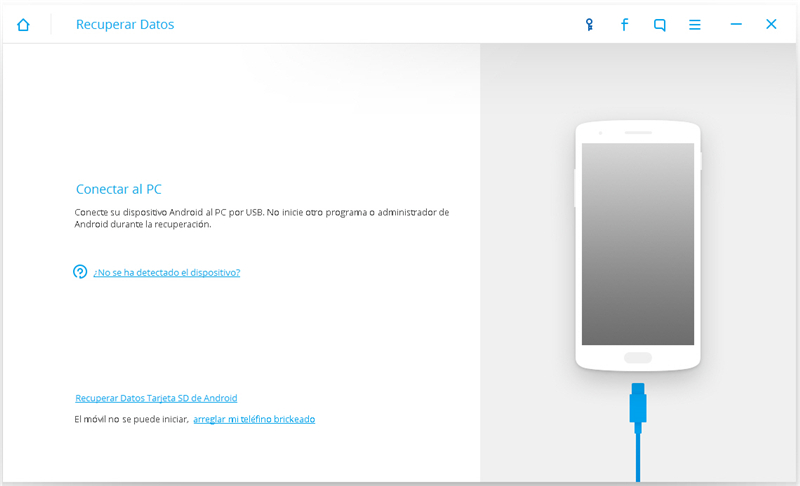
Ahora necesitas habilitar el modo de depuración USB, para conectar directamente tus dispositivos Android a tu PC. Este modo hace que Dr.Fone identifique tu teléfono y te permita establecer una conexión la operación requerida.
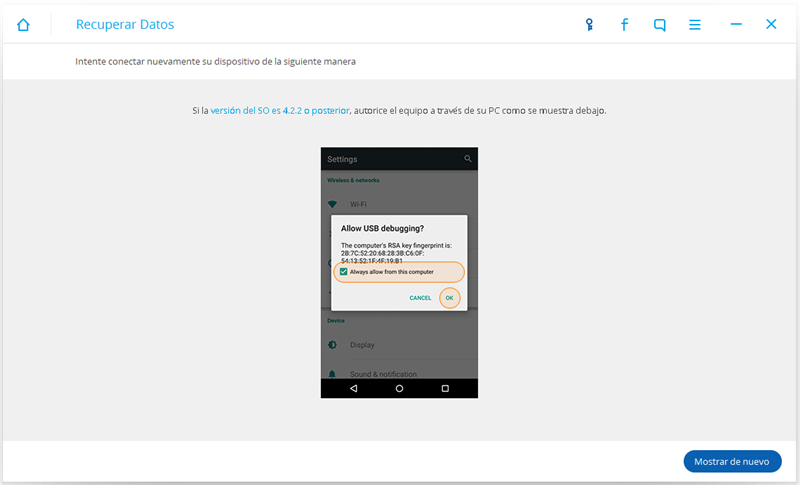
Paso 2: Comienza el Escaneo
Después que tu dispositivo Android haya sido identificado, puedes comenzar con el proceso de escaneo de los mensajes de texto eliminados.

Revisa la caja antes de 'Mensajería' para seleccionar solo la recuperación de mensajes. Para evitar el escrutinio de mensajes de varios archivos y ahorrar tiempo, debes seleccionar sólo caja de mensajes en lugar de seleccionarlos todos.
Puedes comenzar a escanear tanto con "Escanear elementos borrados" o "Escanear todos los archivos". Si no estás seguro de cuál mensaje de texto estás buscando, especialmente en la sección "Eliminados", puedes escanearlos todos. Hay un modo avanzado de buscar que puede ser usado para búsquedas específicas. Puede tomar un tiempo, dependiendo hasta del tipo de documento, ubicación y tamaño.
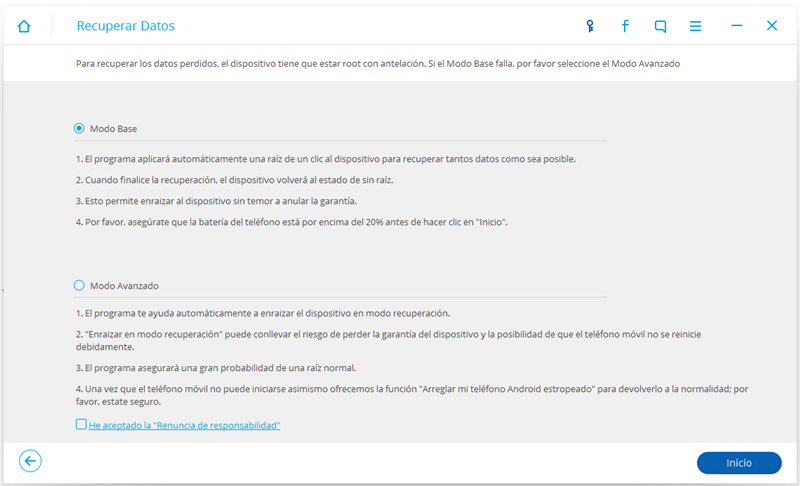
Paso 3: Recupera la información
Ahora Dr.Fone iniciará un escaneo detallado y aparecerá con una lista de resultados. Dr.Fone te permite visualizar los mensajes eliminados antes que los restaures.
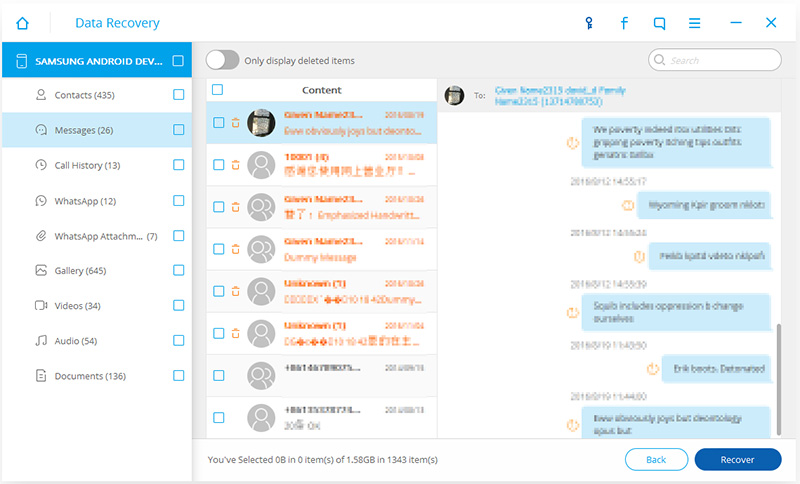
Puedes seleccionar el mensaje de texto deseado de la lista y hacer clic a "Recuperar".
Para dispositivos iOS - Recuperación de información de iPhone

Dr.Fone - iPhone Data Recovery
3 maneras para recuperar contactos desde iPhone 6SE/6s Plus/6s/6 Plus/6/5S/5C/5/4S/4/3GS!
- Recupera contactos directamente desde iPhone, respaldos de iTunes y iCloud.
- Restablece contactos incluyendo números, nombres, correos, cargos de trabajos, compañías,etc.
- Soportes para iPhone 6s,iPhone 6s Plus,iPhone SE y la última iOS 9 por completa!
- Recupera información perdida debido a eliminación, pérdida del dispositivo, fuga, mejora de iOS 9, etc.
- Visualiza Selectivamente y recupera cuelquier información que quieras.
Paso 1: Conecta el dispositivo
Comienza conectando tu dispositivo iOS con tu computadora para que puedas comenzar la búsqueda de todos los mensajes de texto perdidos.
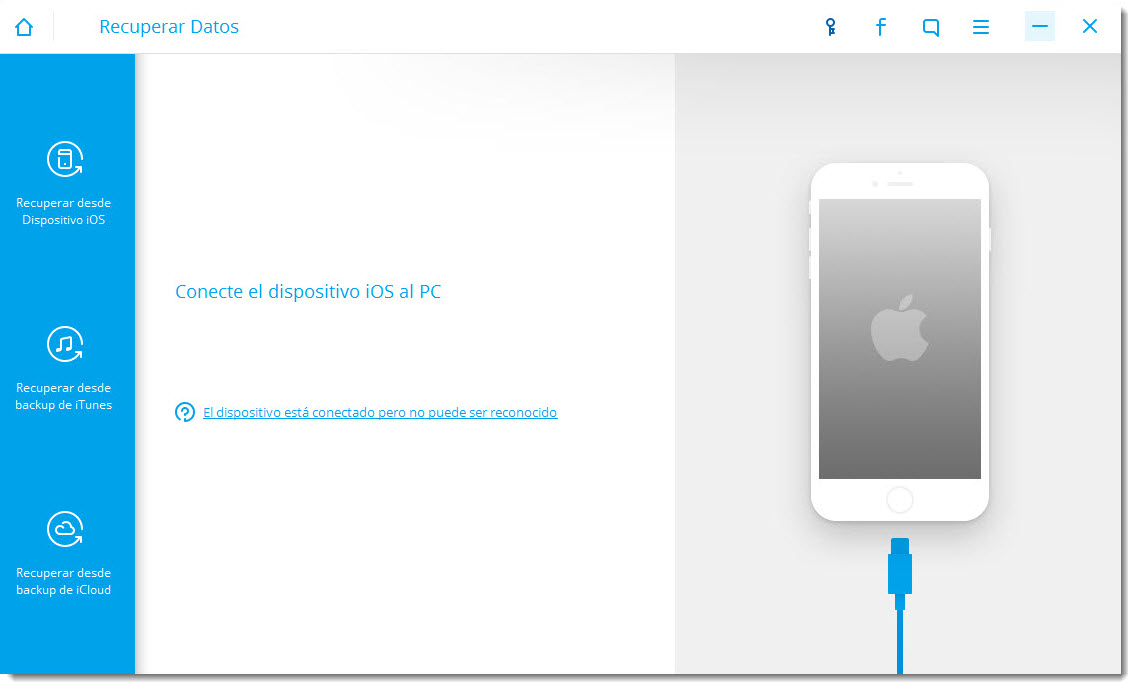
Paso 2: Comienza el escaneo
Para iniciar, simplemente presiona la opción 'Comenzar Escaneo'. Este proceso puede tomar unos minutos dependiendo de la información que haya en tu dispositivo. Recuerda que puedes incluso pausar el proceso de escaneo, si encuentras el archivo que estás buscando durante el proceso.
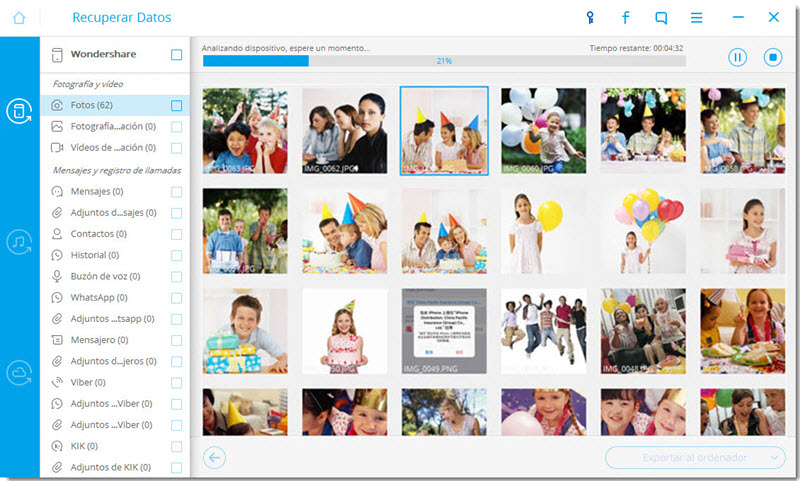
Selecciona la opción de Mensajes de la lista de elementos buscados, hacia el lado izquierdo de la pantalla. En algún tiempo, la pantalla debería mostrarte todos los archivos de mensajes de textos relacionados.
Paso 3: Recupera la información
Puedes ver tanto la información borrada como la existente en la pantalla. Cambia a la opción 'Sólo mostrar elementos eliminados' para ver únicamente los eliminados. Ahora, puedes escoger los mensajes que quieres recuperar.
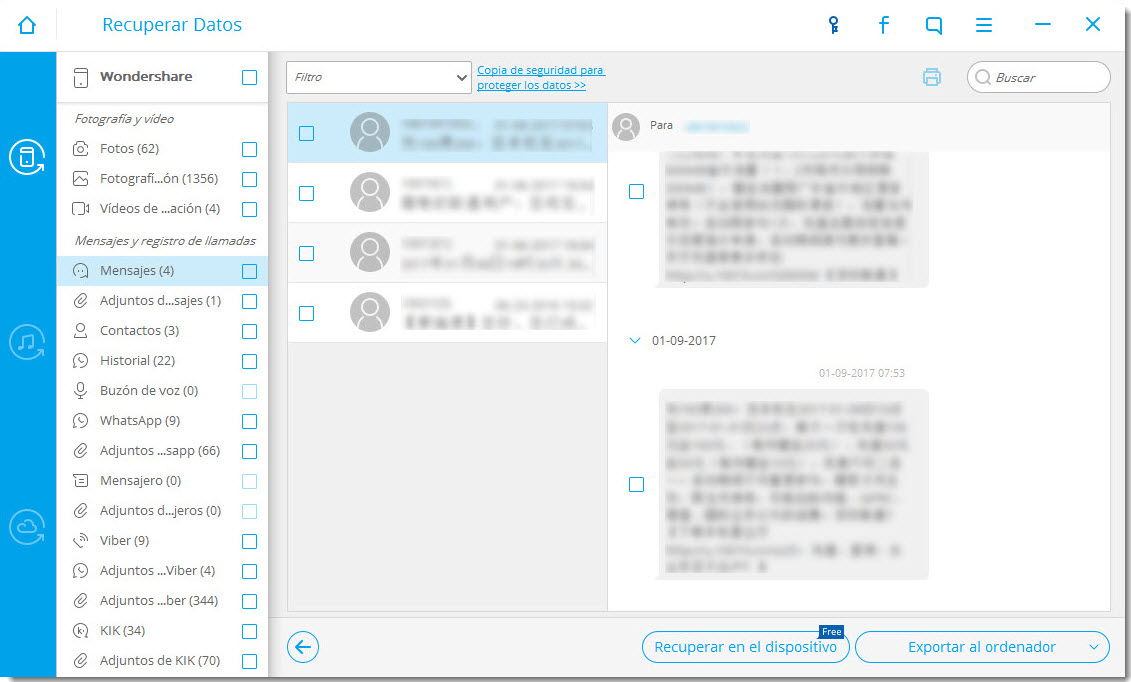
Lo único que queda hacer ahora es hacer clic en el botón "Recuperar al dispositivo" del lado derecho de la pantalla de modo que se puedan almacenar todos los mensajes de texto y archivos adjuntos en tu computadora o dispositivo.

Mensajes
- 1. Mensajes de iPhone
- Recuperar Mensajes iPhone
- Recibir Mensajes Online
- Respaldar iMessages sin iTunes
- Borrar Mensajes iPhone
- Mensajes Congelados de iPhone
- Leer Mensajes Borrados de iPhone
- Ver Mensajes iPhone en PC
- Respaldar iMessages al PC
- Restaurar Mensajes Borrados iPhone
- Recuperar iMessages Borrados
- Restaurar Mensajes de iCloud
- 2. Mensajes de Android
- Apps de Mensajes para Android
- Recuperar Mensajes Android
- Recuperar Mensajes de Android Dañado
- Recuperar Mensajes de SIM
- Recuperar Mensajes de Samsung
- 3. Gestionar Mensajes
- ● Gestionar/transferir/recuperar datos
- ● Desbloquear/activar/bloquear pantalla FRP
- ● Resolver problemas en iOS y Android
- Actúa Ahora Actúa Ahora Actúa Ahora


















Paula Hernández
staff Editor